Summa alla sifferceller och ignorera fel i Excel
När man summerar ett intervall av tal som innehåller vissa felvärden kommer den normala SUM-funktionen inte att fungera korrekt. För att bara summera siffror och hoppa över felvärdena kan AGGREGATE-funktionen eller SUMMA tillsammans med IFERROR-funktionerna göra dig en tjänst.

- Summa tal som ignorerar olika fel med AGGREGATE-funktionen
- Summa tal som ignorerar olika fel med SUM- och IFERROR-funktionerna
- Summantal ignorerar specifika fel med SUMIF-funktionen
Summa tal som ignorerar olika fel med AGGREGATE-funktionen
I Excel kan AGGREGATE-funktionen hjälpa till att summera ett antal celler och ignorera alla typer av fel, den generiska syntaxen är:
- 9: Detta är argumentet - funktion-num inom AGGREGATE, det indikerar Sum-funktionen;
- 6: Detta är ett annat argument – alternativ inom AGGREGATE, det användes för att ignorera felvärden;
- range: Området av celler som ska summeras.
Använd formeln nedan i en tom cell och tryck sedan på ange nyckel för att få summeringen:

Summa tal som ignorerar olika fel med SUM- och IFERROR-funktionerna
Du kan också kombinera SUM- och IFERROR-funktionerna tillsammans för att skapa en matrisformel för att lösa denna uppgift, den generiska syntaxen är:
Array formula, should press Ctrl + Shift + Enter keys together.
- range: Cellintervallet du vill summera utan att felen ignoreras.
Ange följande formel i en tom cell och tryck sedan på Ctrl + Skift + Enter nycklar för att få rätt resultat, se skärmdump:
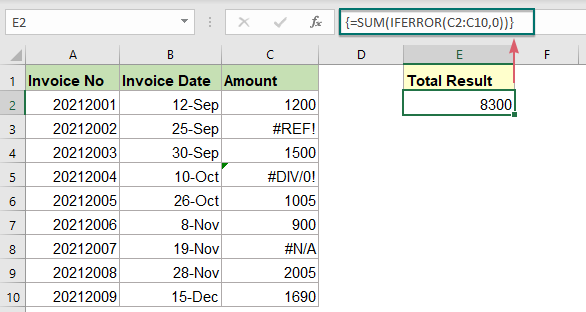
Förklaring av formeln:
=SUMMA(IFEL(C2:C10,0))
- FEL(C2:C10,0;XNUMX): Denna IFERROR-funktion returnerar 0s när felvärden hittas. Så du kommer att få arraylistan så här: {1200;0;1500;0;1005;900;0;2005;1690}.
- SUM(IFERROR(C2:C10,0))=SUM({1200;0;1500;0;1005;900;0;2005;1690}): SUM-funktionen summerar alla tal i arraylistan för att få det slutliga resultatet: 8300.
Summantal ignorerar specifika fel med SUMIF-funktionen
Ovanstående två metoder summerar intervallet av celler som ignorerar alla typer av fel. Om din data bara innehåller en feltyp, till exempel #N/A-fel, för att ignorera detta specifika fel vid summering, kan SUMIF-funktionen hjälpa dig. Den generiska syntaxen är:
- range: Omfånget av celler du vill summera;
- error_type: En typ av fel som du vill ignorera när du summerar, till exempel #N/A, #REF!...
I en tom cell anger du formeln nedan och trycker sedan på ange nyckel för att få resultatet efter behov:
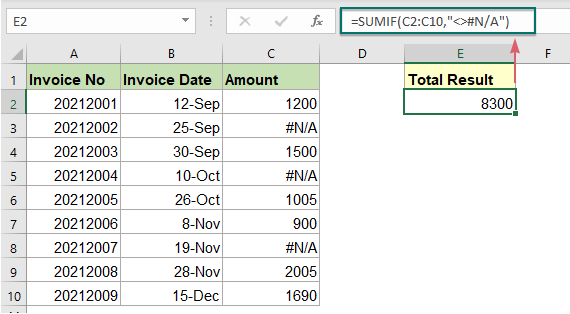
Anmärkningar: När du tillämpar den här formeln, om andra typer av fel uppstår i datalistan, kommer den här SUM.OM-funktionen att returnera ett felresultat.
Relativ funktion som används:
- SUMIF:
- SUMIF-funktionen kan hjälpa till att summera celler baserat på ett kriterium.
- FEL:
- IFERROR-funktionen används för att returnera ett anpassat resultat när en formel utvärderar ett fel och returnera ett normalt resultat när inget fel inträffar.
- SAMMANSLAG:
- AGGREGATE-funktionen kan tillämpa olika aggregerade funktioner på en lista eller databas med alternativet att ignorera dolda rader och felvärden.
Fler artiklar:
- Summa minsta eller nedersta N -värden
- I Excel är det lätt för oss att summera ett cellintervall genom att använda SUM-funktionen. Ibland kan du behöva summera de minsta eller lägsta 3, 5 eller n siffrorna i ett dataintervall enligt skärmbilden nedan. I det här fallet kan SUMPRODUKTEN tillsammans med SMALL-funktionen hjälpa dig att lösa detta problem i Excel.
- Summa minsta eller nedersta N -värden baserat på kriterier
- I tidigare handledning har vi diskuterat hur man summerar de minsta n värdena i ett dataintervall. I den här artikeln kommer vi att utföra ytterligare en avancerad operation – att summera de lägsta n värdena baserat på ett eller flera kriterier i Excel.
- Delsumma fakturabelopp efter ålder
- För att summera fakturabeloppen baserat på ålder som nedan skärmdump kan vara en vanlig uppgift i Excel, denna handledning visar hur man subtotalar fakturabelopp efter ålder med en normal SUMIF-funktion.
De bästa Office-produktivitetsverktygen
Kutools för Excel - Hjälper dig att sticka ut från mängden
Kutools för Excel har över 300 funktioner, Se till att det du behöver bara är ett klick bort...

Fliken Office - Aktivera läsning och redigering av flikar i Microsoft Office (inkluderar Excel)
- En sekund att växla mellan dussintals öppna dokument!
- Minska hundratals musklick åt dig varje dag, säg adjö till mushanden.
- Ökar din produktivitet med 50 % när du visar och redigerar flera dokument.
- Ger effektiva flikar till Office (inklusive Excel), precis som Chrome, Edge och Firefox.
